Việc truy cập internet trên máy tính có nhiều hiểm họa khôn lường. Bởi vậy mà máy tính của bạn cần trang bị công cụ tường lửa giúp bảo vệ máy tính khi kết nối internet. Và Windows Firewall Notifier sẽ là giải pháp tuyệt vời dành cho bạn lúc này.
Windows luôn tích hợp sẵn công cụ tường lửa Windows Firewall để bảo vệ máy tính khi kết nối internet. Tuy nhiên công cụ này còn nhiều hạn chế và chưa thật sự hiệu quả. Bài viết dưới đây, Taimienphi.vn sẽ hướng dẫn các bạn cách quản lý kết nối internet với Windows Firewall Notifier.

Hướng dẫn quản lý kết nối internet với Windows Firewall Notifier
- Chú ý
- Để chạy được Windows Firewall Notifier thì máy tính của bạn cần cài đặt Microsoft Net Framework
Bước 1: Tải Windows Firewall Notifier về máy tính. Phần mềm không cần cài đặt mà có thể sử dụng luôn
Bước 2: Thực hiện giải nén file vừa tải về, mở file chạy của chương trình lên. Trong lần sử dụng đầu tiên sẽ xuất hiện một hộp thoại hỏi bạn có cho phép ứng dụng hiện thông báo không?
- Enabling the notifications: Cho phép hiện thông báo
- Do not enable the notifications: Không hiện thông báo
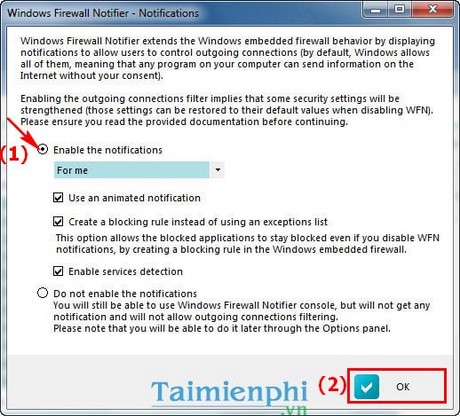
Bước 3: Trên màn hình giao diện của Windows Firewall Notifier sẽ hiện thị các kết nối và thời gian kết nối của các ứng dụng hay dịch vụ đang hoạt động trên máy tính của bạn

Bước 4: Khi Windows Firewall Notifier đang hoạt động, nếu có bất kỳ ứng dụng nào muốn kết nối internet thì phần mềm sẽ hiển thị thông báo cho bạn. Bạn có thể tùy chọn: Allow (cho phép); Block (không cho phép); Skip (bỏ qua)

Ngoài ra, bạn có thể thiết lập nâng cao bằng cách nhấp vào tùy chọn Advanced

https://thuthuat.taimienphi.vn/quan-ly-ket-noi-internet-tren-may-tinh-voi-windows-firewall-notifier-2773n.aspx
Trên đây chúng tôi đã hướng dẫn các bạn cách quản lý kết nối internet trên máy tính bằng phần mềm Windows Firewall Notifier, nhờ đó bạn có thể kiểm soát các kết nối internet từ các ứng dụng, dịch vụ dễ dàng. Ngoài ra, nếu kết nối mạng của bạn gặp vấn đề, bạn có thể sử dụng các phần mềm kiểm tra kết nối mạng như Ping Test Easy hay Pinger2009